
Find, hent og spil spil i appen Apple Games på Mac
I appen Apple Games kan du gennemse og søge efter dit næste spil i en række forskellige kategorier, herunder action, eventyr, racerspil og puslespil. Du kan hente og spille spil, fortsætte med at spille, hvor du slap, på alle kompatible enheder, hvor du er logget ind med den samme Apple-konto, og administrere spil, du ikke spiller længere. Appen Games viser også spil, du har installeret uden for App Store og Apple Arcade, f.eks. udviklerspecifikke startapps eller spilbutikker fra tredjeparter.
Bemærk: Game Center, Apple Arcade og Apple One er ikke tilgængelige i alle lande eller områder. Se Apple-supportartiklen Tilgængelighed af Apples medietjenester. Tilgængeligheden af Apple Arcade-spil på tværs af enheder afhænger af kompatibiliteten mellem hardware og software. Nogle Apple Arcade-spil er ikke tilgængelige på Mac og Apple TV 4K. Alt indhold er måske ikke tilgængeligt i alle områder. Se Apple-supportartiklen Tilgængeligheden af Apple Arcade-spil på tværs af enheder og Sådan får du adgang til dine Apple Arcade-spildata på tværs af alle dine enheder.
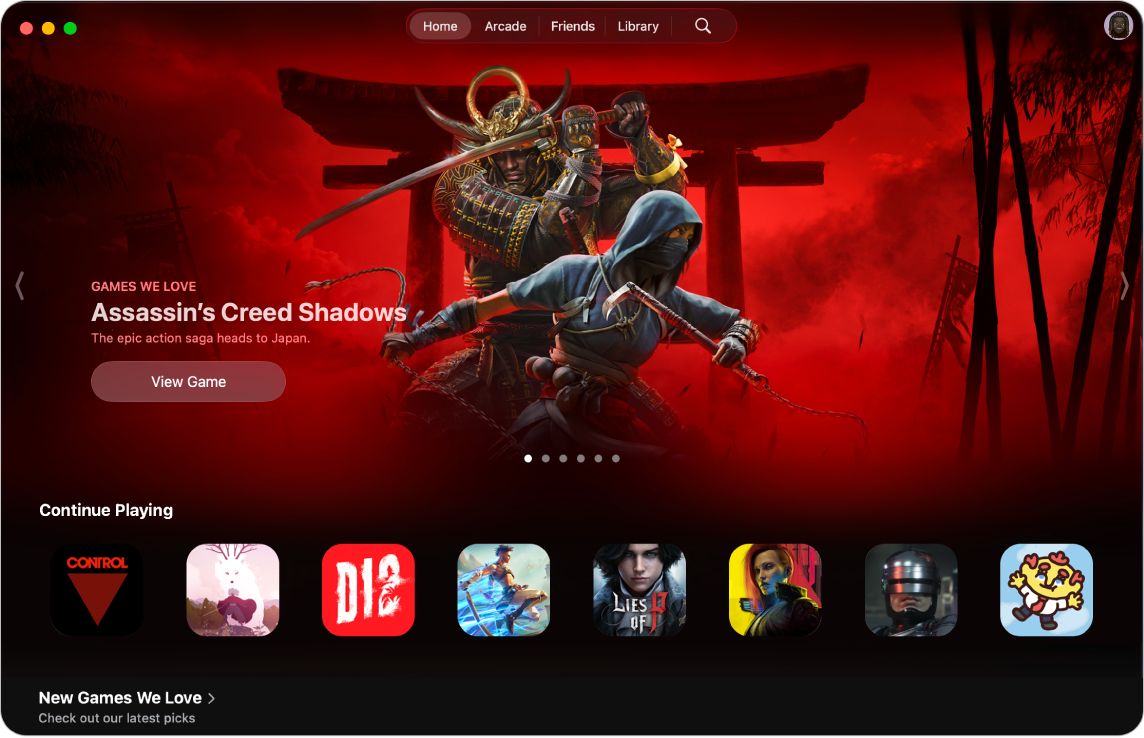
Gennemse eller søg efter spil
Gå til appen Apple Games
 på din Mac.
på din Mac.Gør et af følgende:
Hvis du vil udforske nye udgivelser, se hitlister eller få personlige forslag: Klik på Hjem.
Hvis du vil se den udvalgte samling af spil fra Apple Arcade (kræver abonnement) uden reklamer eller køb i app: Klik på Arcade.
Søg eller gennemse: Klik på
 , skriv det, du leder efter, i søgefeltet, eller gennemse efter kategori.
, skriv det, du leder efter, i søgefeltet, eller gennemse efter kategori.
Klik på et spil for at se oplysninger som f.eks. vurderinger, understøttelse af controllere, resultattavler, bedrifter m.m.
Klik på Vis i App Store for at se yderligere oplysninger, f.eks. anmeldelser og oplysninger om anonymitet.
Hent eller køb et spil
Gå til appen Apple Games
 på din Mac.
på din Mac.Naviger til det spil, du vil have, og klik på prisen. Hvis spillet er gratis, skal du klikke på Hent.
Hvis du ser
 i stedet for prisen eller Hent, har du købt dette spil før. Klik på
i stedet for prisen eller Hent, har du købt dette spil før. Klik på  for at hente det igen gratis.
for at hente det igen gratis.Hvis det kræves, skal du godkende med Face ID, Touch ID eller din adgangskode for at gennemføre købet.
Køb foretages med den betalingsmetode, der er knyttet til din Apple-konto.
Spil, du henter, gemmes i mappen Apps på din Mac og vises også i Spotlight. Se Se og åbn apps. Spillet forbliver i mappen Apps, indtil du sletter det. Hvis du vil vide, hvordan du administrerer overførsler af spil til familiemedlemmer – herunder hvordan du slår Spørg før køb til og svarer på en anmodning om undtagelse for en app – skal du se Slå Spørg før køb til for køb med Familiedeling på Mac.
Spil et spil
Du kan altid spille dine hentede spil på din Mac.
Gå til appen Apple Games
 på din Mac.
på din Mac.Klik på Bibliotek, og klik på Spil under det spil, du vil spille.
Tip: Du kan hurtigt finde et spil på din Mac vha. Spotlight. Tryk på Kommando-mellemrumstast, og skriv navnet på det spil, du vil spille.
Når du spiller på en Mac med en tilsluttet skærm, der understøtter adaptiv synkronisering, kan du indstille, at skærmens opdateringsfrekvens automatisk skal justeres, så den passer til grafikprocessorens (GPU) billedfrekvens, for at minimere problemer med hakkende skærm, forsinket input og billedforskydninger under spil. Se Brug adaptiv synkronisering.
Fortsæt et spil på din Mac
Uanset om du har spillet et spil på en anden Mac eller en anden enhed, kan du fortsætte spillet på din Mac, hvis du er logget ind på den samme Apple-konto på begge enheder.
Gå til appen Apple Games
 på din Mac.
på din Mac.Klik på Hjem.
Klik på dit spil i sektionen Spil videre, og klik derefter på Spil.
Slut et spil
Tryk på Kommando-Q, mens du spiller et spil på din Mac.